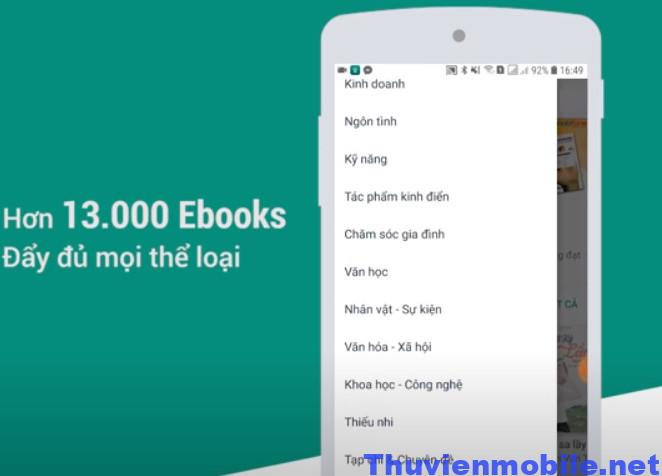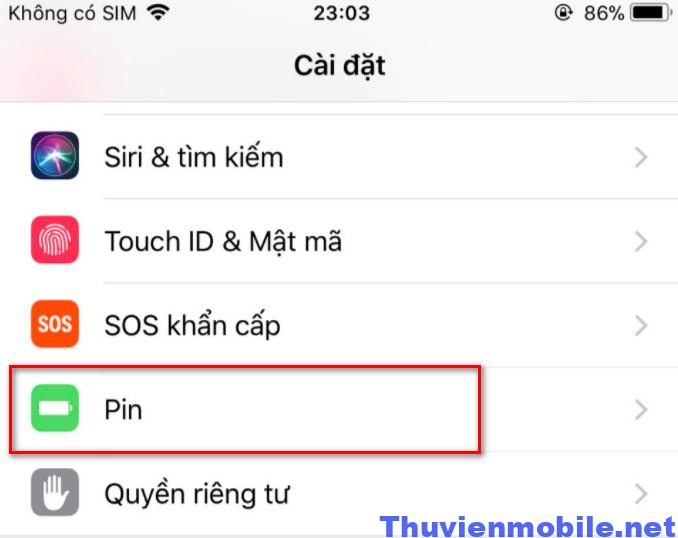
16 cách tiết kiệm pin Iphone hiệu quả nhất 2022
By Windows -
Các dòng điện thoại Iphone là sự lựa chọn số một của người dùng vì hiệu năng, camera tốt, sử dụng hệ điều hành IOS mạnh mẽ… Tuy nhiên, một nhược điểm trên iphone là dung lượng pin tương đối thấp. Nhưng có một vài cách tiết kiệm pin iphone cực kỳ hiệu quả mà bạn có thể áp dụng. Hãy cùng thư viện thủ thuật iPhone tìm hiểu những mẹo ít hao pin iphone nhất 2022.
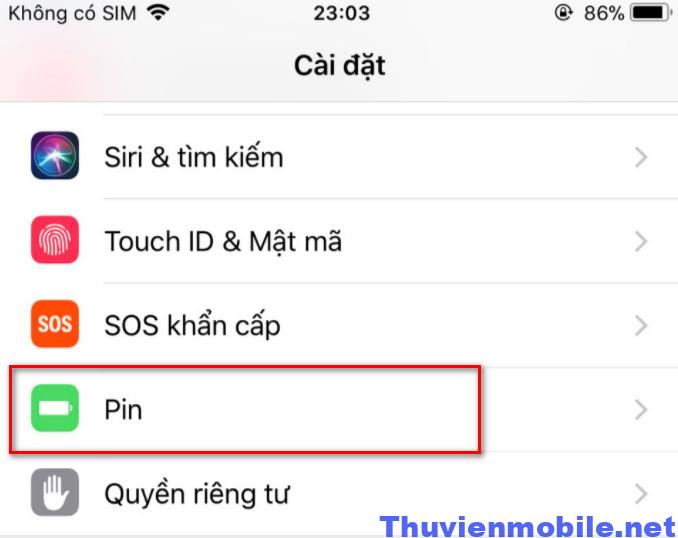 Bước 2: Kích hoạt dòng Chế độ nguồn điện thấp bằng cách kéo thanh trượt từ trái sang phải.
Bước 2: Kích hoạt dòng Chế độ nguồn điện thấp bằng cách kéo thanh trượt từ trái sang phải.
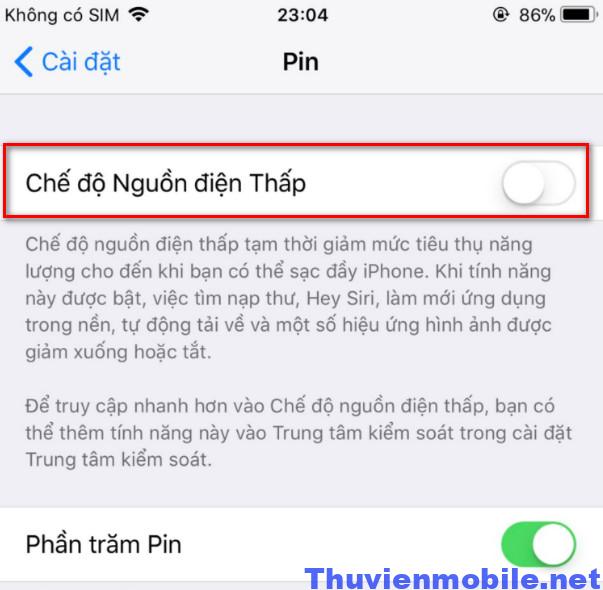 Khi được kích hoạt, biểu tượng pin ở góc trên bên phải sẽ chuyển sang màu vàng.
Khi được kích hoạt, biểu tượng pin ở góc trên bên phải sẽ chuyển sang màu vàng.
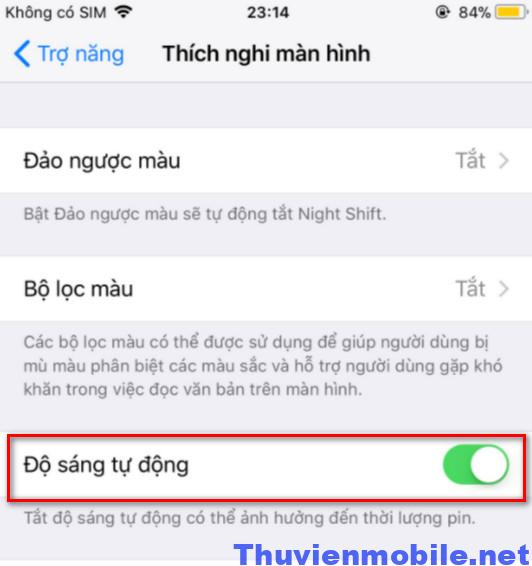 Điện thoại của bạn sẽ điều chỉnh độ sáng của nó dựa trên tình hình ánh sáng hiện tại của bạn. Nếu bạn có đủ ánh sáng để xem, màn hình sẽ tự quay xuống để tiết kiệm pin.
Bước 2: Bạn cũng có thể điều chỉnh mức độ sáng theo cách thủ công bằng cách mở mục Cài đặt -> Màn hình & Độ sáng.
Sau đó sử dụng thanh trượt để điều chỉnh độ sáng màn hình iphone thủ công.
Điện thoại của bạn sẽ điều chỉnh độ sáng của nó dựa trên tình hình ánh sáng hiện tại của bạn. Nếu bạn có đủ ánh sáng để xem, màn hình sẽ tự quay xuống để tiết kiệm pin.
Bước 2: Bạn cũng có thể điều chỉnh mức độ sáng theo cách thủ công bằng cách mở mục Cài đặt -> Màn hình & Độ sáng.
Sau đó sử dụng thanh trượt để điều chỉnh độ sáng màn hình iphone thủ công.
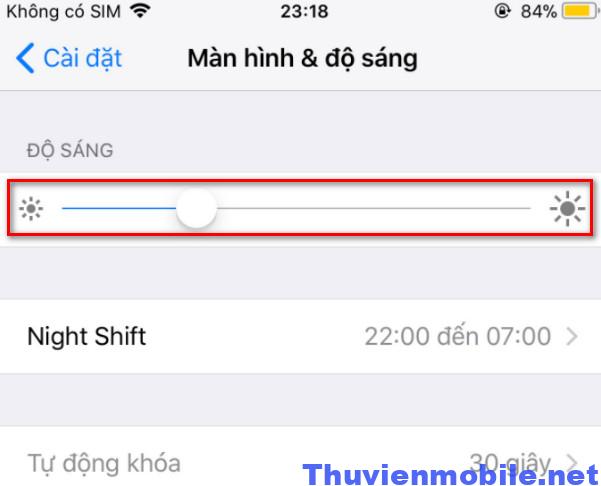 Đây là cách tiết kiệm pin iphone mà bạn nên sử dụng thường xuyên vì nếu sử dụng iphone trong thời gian dài thì độ sáng màn hình là yếu tố hao pin nhiều nhất.
Đây là cách tiết kiệm pin iphone mà bạn nên sử dụng thường xuyên vì nếu sử dụng iphone trong thời gian dài thì độ sáng màn hình là yếu tố hao pin nhiều nhất.
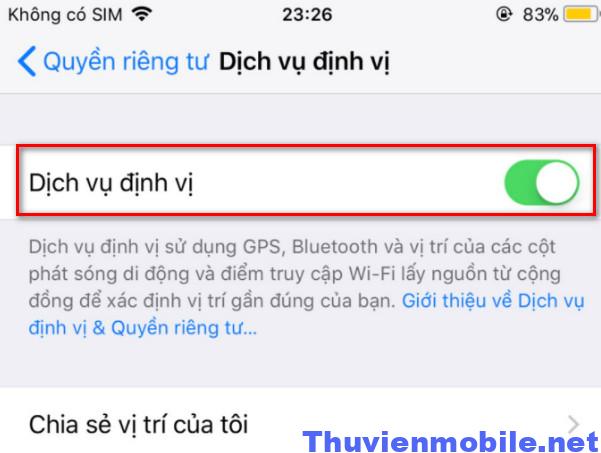 Tuy nhiên, điều này sẽ khiến một số ứng dụng cần theo dõi vị trí trên điện thoại bạn không hoạt động được. Ứng dụng thời tiết của bạn sẽ không biết bạn đang ở đâu để biết dự báo mới nhất và bạn sẽ không thể yêu cầu Google chỉ đường dựa trên vị trí hiện tại của bạn.
Apple cho phép bạn tùy chỉnh cách hầu hết các ứng dụng sử dụng dữ liệu vị trí: Không bao giờ, Khi đang sử dụng ứng dụng hoặc Luôn luôn.
Nếu khi nào cần mở định vị trên iphone hãy kích hoạt tính năng này, còn không hãy tắt để tiết kiệm pin iphone mình nha.
Xem thêm các thủ thuật iphone khác:
Tuy nhiên, điều này sẽ khiến một số ứng dụng cần theo dõi vị trí trên điện thoại bạn không hoạt động được. Ứng dụng thời tiết của bạn sẽ không biết bạn đang ở đâu để biết dự báo mới nhất và bạn sẽ không thể yêu cầu Google chỉ đường dựa trên vị trí hiện tại của bạn.
Apple cho phép bạn tùy chỉnh cách hầu hết các ứng dụng sử dụng dữ liệu vị trí: Không bao giờ, Khi đang sử dụng ứng dụng hoặc Luôn luôn.
Nếu khi nào cần mở định vị trên iphone hãy kích hoạt tính năng này, còn không hãy tắt để tiết kiệm pin iphone mình nha.
Xem thêm các thủ thuật iphone khác:
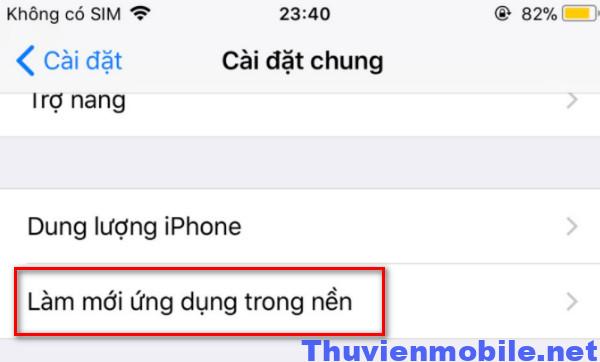 Bước 2: Để tắt toàn bộ tính năng làm mới ứng dụng trong nền, hãy chọn dòng Tắt. Hoặc tùy chọn tính năng Làm mới ứng dụng nền khi có kết nối wifi, dữ liệu di động.
Bước 2: Để tắt toàn bộ tính năng làm mới ứng dụng trong nền, hãy chọn dòng Tắt. Hoặc tùy chọn tính năng Làm mới ứng dụng nền khi có kết nối wifi, dữ liệu di động.
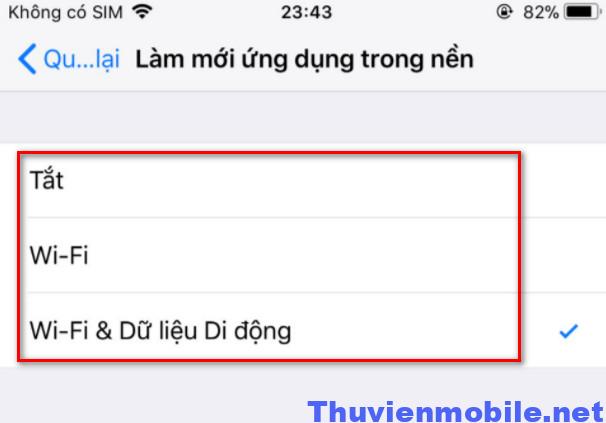 Bước 3: Hoặc bạn có thể lựa chọn từng ứng dụng cụ thể để vô hiệu hóa tính năng Làm mới ứng dụng trong nền này. Nên lựa chọn các app ít sử dụng hoặc không quan trọng để tắt nha.
Bước 3: Hoặc bạn có thể lựa chọn từng ứng dụng cụ thể để vô hiệu hóa tính năng Làm mới ứng dụng trong nền này. Nên lựa chọn các app ít sử dụng hoặc không quan trọng để tắt nha.
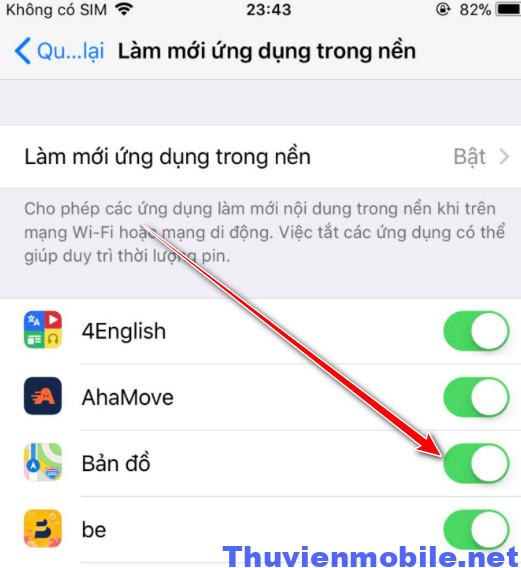 Điều này sẽ không ảnh hưởng đến cách ứng dụng hoạt động, nhưng thời gian mở ứng dụng sẽ mất thời gian nhiều hơn. Tuy nhiên, đây cũng là cách tiết kiệm pin iphone mang lại hiệu quả cao.
Điều này sẽ không ảnh hưởng đến cách ứng dụng hoạt động, nhưng thời gian mở ứng dụng sẽ mất thời gian nhiều hơn. Tuy nhiên, đây cũng là cách tiết kiệm pin iphone mang lại hiệu quả cao.
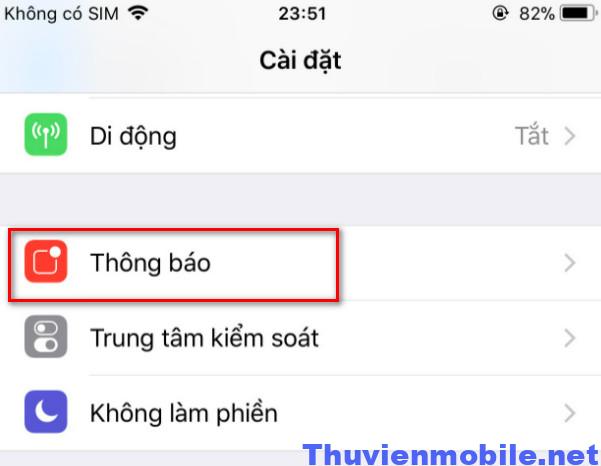 Bước 2: Tìm các thông báo ứng dụng không quan trọng, ví dụ mình chọn ứng dụng Grab và tắt thông báo mà Grab thường gửi đến số điện thoại bạn.
Bước 2: Tìm các thông báo ứng dụng không quan trọng, ví dụ mình chọn ứng dụng Grab và tắt thông báo mà Grab thường gửi đến số điện thoại bạn.
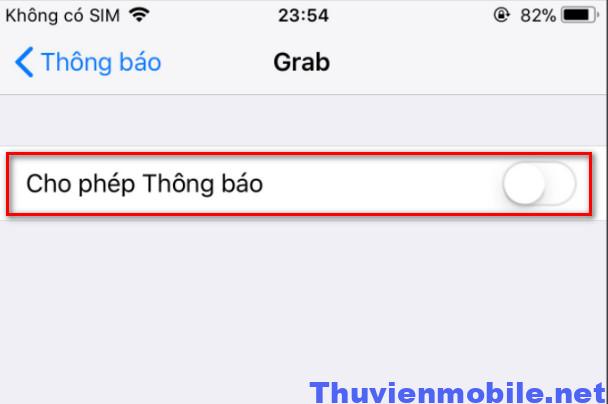 Tương tự, bạn có thể tắt thông báo các ứng dụng khác trên iphone của mình, khi cần có thể mở lại các thông báo này.
Tương tự, bạn có thể tắt thông báo các ứng dụng khác trên iphone của mình, khi cần có thể mở lại các thông báo này.
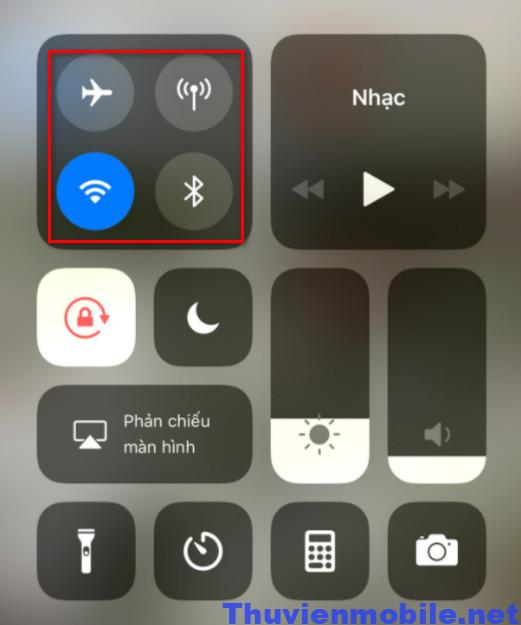 Giải pháp nhanh nhất là tắt các dịch vụ này trong Control Center. Bạn có thể nhấn vào biểu tượng Wifi hoặc Bluetooth để tắt chúng. Nhấn nhẹ xuống các tùy chọn menu ở trên cùng bên trái để xem biểu tượng AirDrop.
Giải pháp nhanh nhất là tắt các dịch vụ này trong Control Center. Bạn có thể nhấn vào biểu tượng Wifi hoặc Bluetooth để tắt chúng. Nhấn nhẹ xuống các tùy chọn menu ở trên cùng bên trái để xem biểu tượng AirDrop.
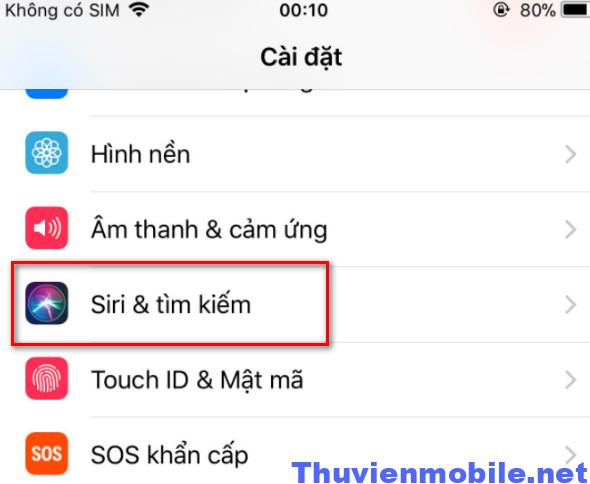 Bước 2: Bạn có thể tắt 3 tính năng sau:
Bước 2: Bạn có thể tắt 3 tính năng sau:
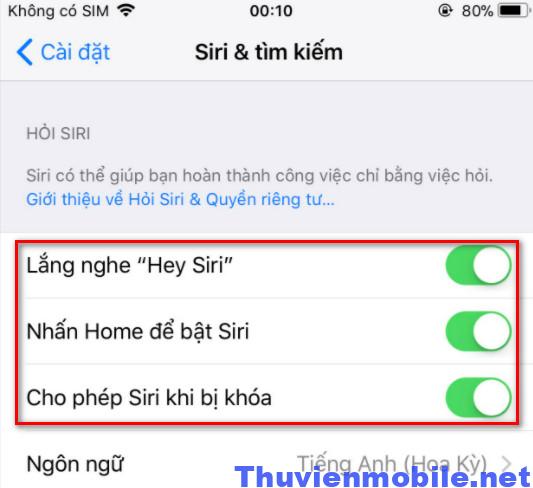
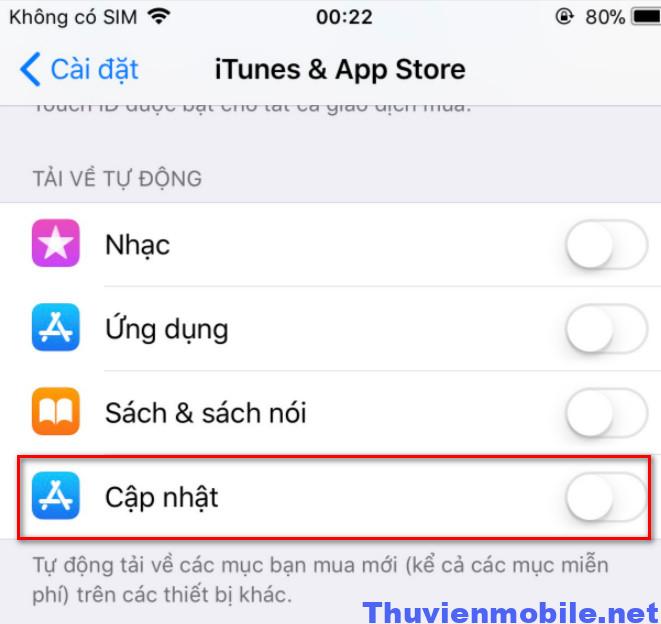
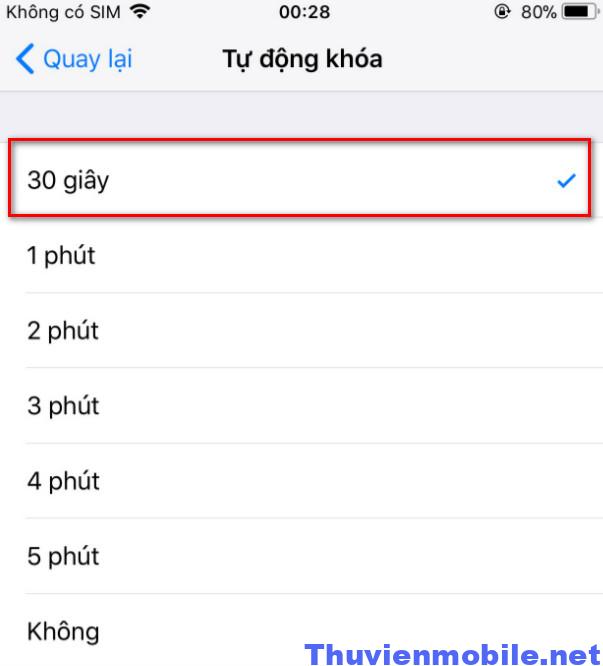
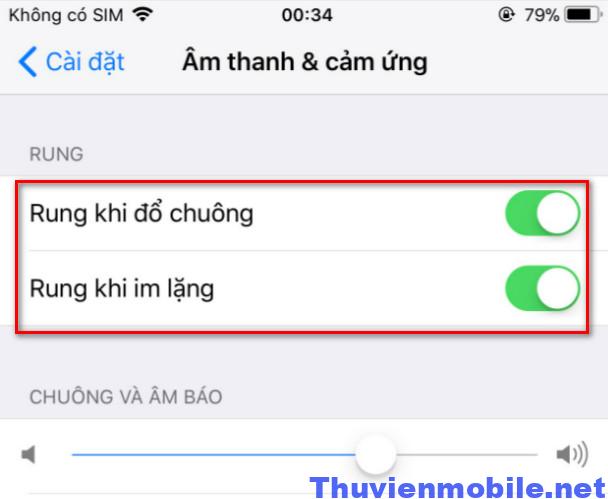 Tuy tính năng này giúp bạn biết khi có tin nhắn hoặc cuộc gọi đến, nhưng khi ở nhà thì âm thanh thông báo hay nhạc chuông là đủ để bạn biết các thông báo này rồi.
Tuy tính năng này giúp bạn biết khi có tin nhắn hoặc cuộc gọi đến, nhưng khi ở nhà thì âm thanh thông báo hay nhạc chuông là đủ để bạn biết các thông báo này rồi.
Cách 1: Cách tiết kiệm pin trên iphone đơn giản nhất
Một trong những tính năng mà Apple hỗ trợ người dùng tiết kiệm dung lượng pin cho iphone là Chế độ Nguồn điện thấp. Khi nó được bật, điện thoại của bạn chỉ thực hiện những tác vụ cần thiết nhất, vì vậy các hoạt động nền như tải xuống và tìm nạp thư sẽ bị vô hiệu hóa. Chế độ Nguồn điện thấp sẽ tự động kích hoạt khi pin giảm xuống dưới 20%, nhưng bạn cũng có thể kích hoạt chế độ này theo cách thủ công để giữ cho điện thoại của bạn hoạt động lâu hơn (mặc dù nó sẽ chỉ hoạt động nếu pin điện thoại của bạn dưới 80%). Các bước thực hiện gồm: Bước 1: Mở mục Cài đặt - > Pin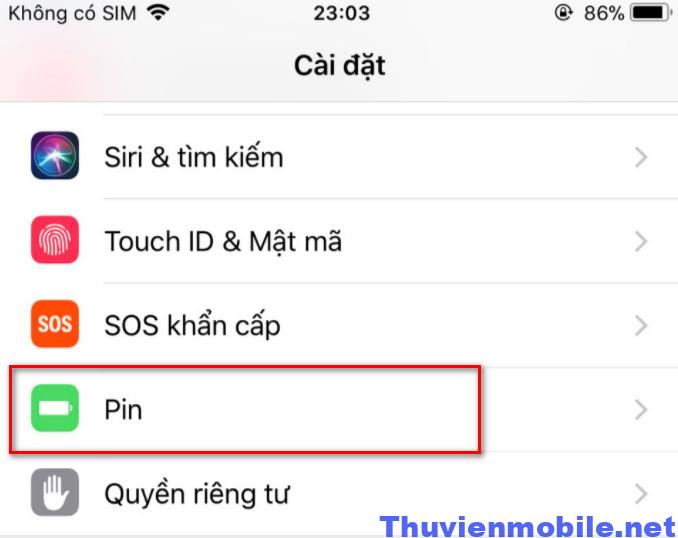 Bước 2: Kích hoạt dòng Chế độ nguồn điện thấp bằng cách kéo thanh trượt từ trái sang phải.
Bước 2: Kích hoạt dòng Chế độ nguồn điện thấp bằng cách kéo thanh trượt từ trái sang phải.
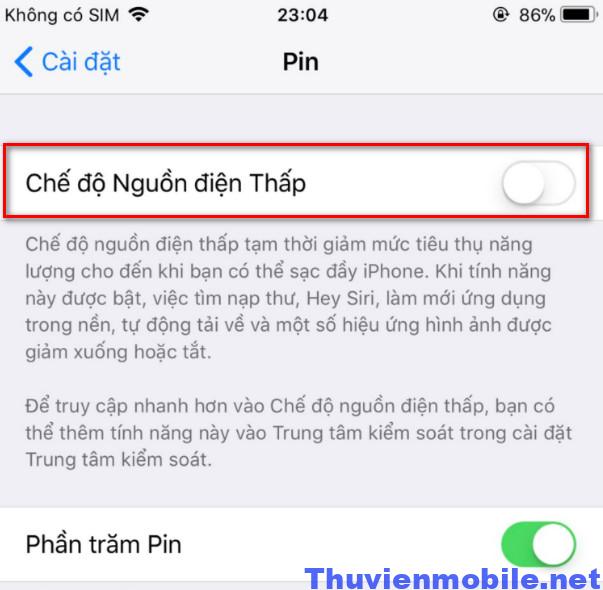 Khi được kích hoạt, biểu tượng pin ở góc trên bên phải sẽ chuyển sang màu vàng.
Khi được kích hoạt, biểu tượng pin ở góc trên bên phải sẽ chuyển sang màu vàng.
Cách 2: Điều chỉnh độ sáng màn hình iphone
Độ sáng màn hình iphone càng cao thì dung lượng pin iphone càng tiêu hao nhiều. Nếu bạn sử dụng iphone vào ban đêm nên điều chỉnh độ sáng màn hình phù hợp vừa giúp bảo vệ mắt vừa là cách tiết kiệm pin iphone hiệu quả. Bước 1: Mở mục Cài đặt -> Cài đặt chung -> Trợ năng -> Thích nghi màn hình. Sau đó kích hoạt dòng Độ sáng tự động. Đây là tính năng điều chỉnh độ sáng màn hình tự động dựa theo ánh sáng môi trường.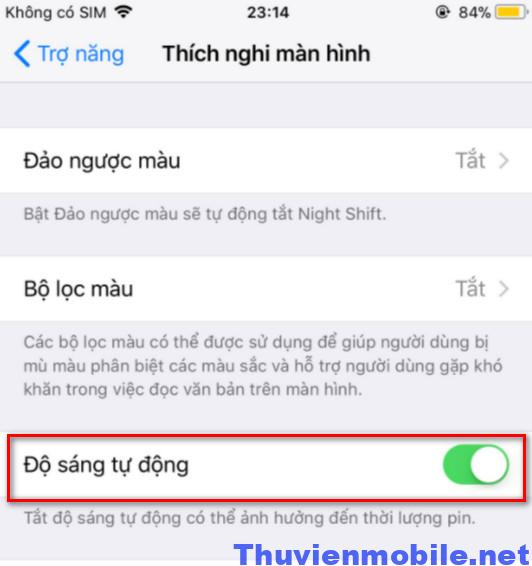 Điện thoại của bạn sẽ điều chỉnh độ sáng của nó dựa trên tình hình ánh sáng hiện tại của bạn. Nếu bạn có đủ ánh sáng để xem, màn hình sẽ tự quay xuống để tiết kiệm pin.
Bước 2: Bạn cũng có thể điều chỉnh mức độ sáng theo cách thủ công bằng cách mở mục Cài đặt -> Màn hình & Độ sáng.
Sau đó sử dụng thanh trượt để điều chỉnh độ sáng màn hình iphone thủ công.
Điện thoại của bạn sẽ điều chỉnh độ sáng của nó dựa trên tình hình ánh sáng hiện tại của bạn. Nếu bạn có đủ ánh sáng để xem, màn hình sẽ tự quay xuống để tiết kiệm pin.
Bước 2: Bạn cũng có thể điều chỉnh mức độ sáng theo cách thủ công bằng cách mở mục Cài đặt -> Màn hình & Độ sáng.
Sau đó sử dụng thanh trượt để điều chỉnh độ sáng màn hình iphone thủ công.
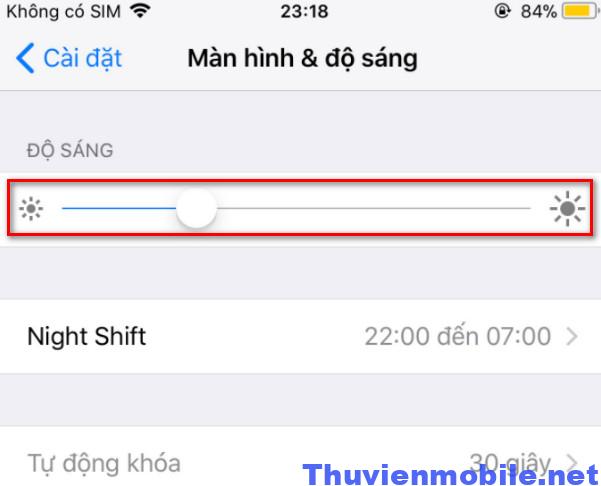 Đây là cách tiết kiệm pin iphone mà bạn nên sử dụng thường xuyên vì nếu sử dụng iphone trong thời gian dài thì độ sáng màn hình là yếu tố hao pin nhiều nhất.
Đây là cách tiết kiệm pin iphone mà bạn nên sử dụng thường xuyên vì nếu sử dụng iphone trong thời gian dài thì độ sáng màn hình là yếu tố hao pin nhiều nhất.
Cách 3: Tắt tính năng theo dõi vị trí trên Iphone
Tính năng định vị có nhiều hữu ích cho người dùng, nhưng việc sử dụng GPS để xác định vị trí của bạn hay các ứng dụng như Google Map, Chrome, Safari theo dõi vị trí của bạn khi dùng điện thoại là nguyên nhân chính làm pin iphone nhanh hết. Bước 1: Mở lần lượt các mục Cài đặt -> Quyền riêng tư -> Dịch vụ định vị. Bước 2: Kéo thanh trượt từ phải sang trái để tắt tính năng theo dõi vị trí trên iphone.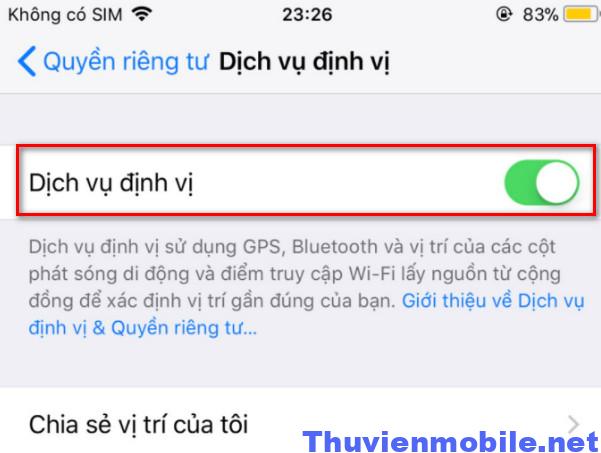 Tuy nhiên, điều này sẽ khiến một số ứng dụng cần theo dõi vị trí trên điện thoại bạn không hoạt động được. Ứng dụng thời tiết của bạn sẽ không biết bạn đang ở đâu để biết dự báo mới nhất và bạn sẽ không thể yêu cầu Google chỉ đường dựa trên vị trí hiện tại của bạn.
Apple cho phép bạn tùy chỉnh cách hầu hết các ứng dụng sử dụng dữ liệu vị trí: Không bao giờ, Khi đang sử dụng ứng dụng hoặc Luôn luôn.
Nếu khi nào cần mở định vị trên iphone hãy kích hoạt tính năng này, còn không hãy tắt để tiết kiệm pin iphone mình nha.
Xem thêm các thủ thuật iphone khác:
Tuy nhiên, điều này sẽ khiến một số ứng dụng cần theo dõi vị trí trên điện thoại bạn không hoạt động được. Ứng dụng thời tiết của bạn sẽ không biết bạn đang ở đâu để biết dự báo mới nhất và bạn sẽ không thể yêu cầu Google chỉ đường dựa trên vị trí hiện tại của bạn.
Apple cho phép bạn tùy chỉnh cách hầu hết các ứng dụng sử dụng dữ liệu vị trí: Không bao giờ, Khi đang sử dụng ứng dụng hoặc Luôn luôn.
Nếu khi nào cần mở định vị trên iphone hãy kích hoạt tính năng này, còn không hãy tắt để tiết kiệm pin iphone mình nha.
Xem thêm các thủ thuật iphone khác:
- Những cách chặn ứng dụng theo dõi trên điện thoại 2022
- Cách khóa ứng dụng trên iphone đơn giản
- Những phần mềm auto click trên iphone
Cách 4: Tắt tính năng làm mới ứng dụng nền
Khi bạn đóng một ứng dụng iOS bất kỳ, ứng dụng đó sẽ tiếp tục chạy thêm một khoảng thời gian cho đến khi chuyển sang trạng thái tạm ngừng. Tuy nhiên, với tính năng Làm mới ứng dụng nền, những ứng dụng bị tạm ngưng đó vẫn có thể kiểm tra các bản cập nhật và nội dung mới, đây là chức năng làm giảm dung lượng pin iPhone tương đối nhiều. Bạn có thể tắt hoàn toàn tính năng Làm mới ứng dụng nền hoặc chỉ cho phép một số ứng dụng nhất định thực hiện tính năng này bằng các bước sau: Bước 1: Mở mục Cài đặt - > Cài đặt chung - > Làm mới ứng dụng trong nền.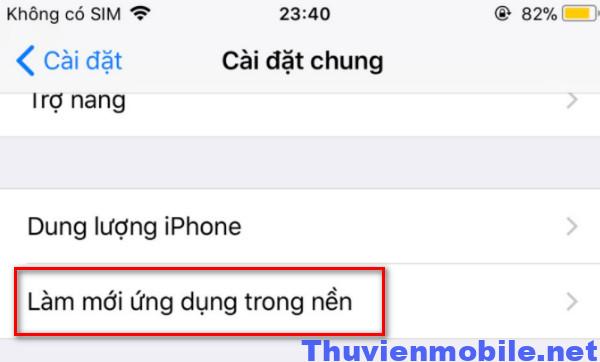 Bước 2: Để tắt toàn bộ tính năng làm mới ứng dụng trong nền, hãy chọn dòng Tắt. Hoặc tùy chọn tính năng Làm mới ứng dụng nền khi có kết nối wifi, dữ liệu di động.
Bước 2: Để tắt toàn bộ tính năng làm mới ứng dụng trong nền, hãy chọn dòng Tắt. Hoặc tùy chọn tính năng Làm mới ứng dụng nền khi có kết nối wifi, dữ liệu di động.
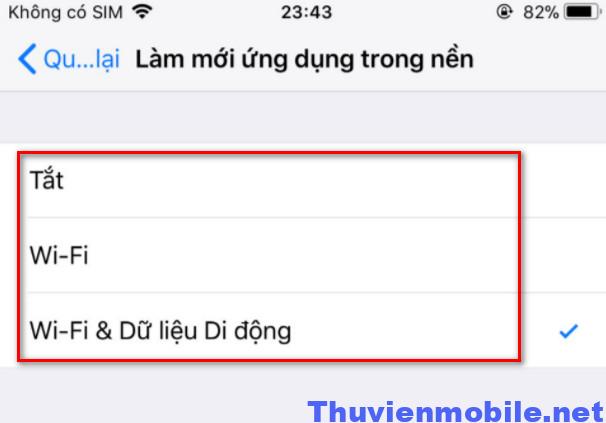 Bước 3: Hoặc bạn có thể lựa chọn từng ứng dụng cụ thể để vô hiệu hóa tính năng Làm mới ứng dụng trong nền này. Nên lựa chọn các app ít sử dụng hoặc không quan trọng để tắt nha.
Bước 3: Hoặc bạn có thể lựa chọn từng ứng dụng cụ thể để vô hiệu hóa tính năng Làm mới ứng dụng trong nền này. Nên lựa chọn các app ít sử dụng hoặc không quan trọng để tắt nha.
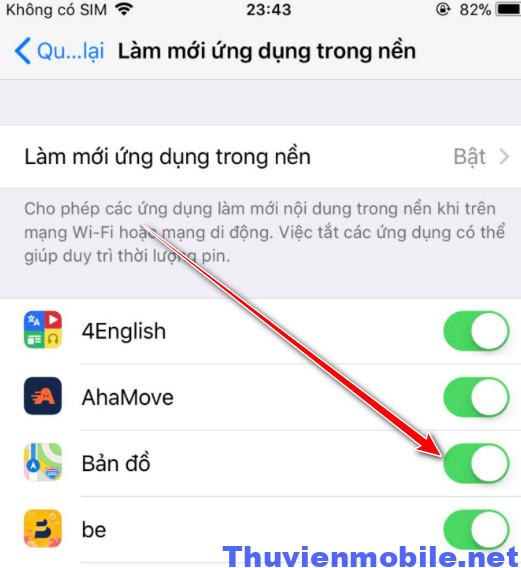 Điều này sẽ không ảnh hưởng đến cách ứng dụng hoạt động, nhưng thời gian mở ứng dụng sẽ mất thời gian nhiều hơn. Tuy nhiên, đây cũng là cách tiết kiệm pin iphone mang lại hiệu quả cao.
Điều này sẽ không ảnh hưởng đến cách ứng dụng hoạt động, nhưng thời gian mở ứng dụng sẽ mất thời gian nhiều hơn. Tuy nhiên, đây cũng là cách tiết kiệm pin iphone mang lại hiệu quả cao.
Cách 5: Tắt các thông báo ứng dụng không cần thiết
Nếu màn hình của bạn sáng lên với bản xem trước của mọi thông báo bạn nhận được, thì điều đó sẽ tiêu tốn một phần pin trên iphone. Vì vậy, người dùng nên tắt thông báo các ứng dụng không cần thiết trên iphone của mình. Chỉ nên giữ lại những thông báo quan trọng như Facebook, Gmail, Zalo… Bước 1: Mở mục Cài đặt - > Thông báo.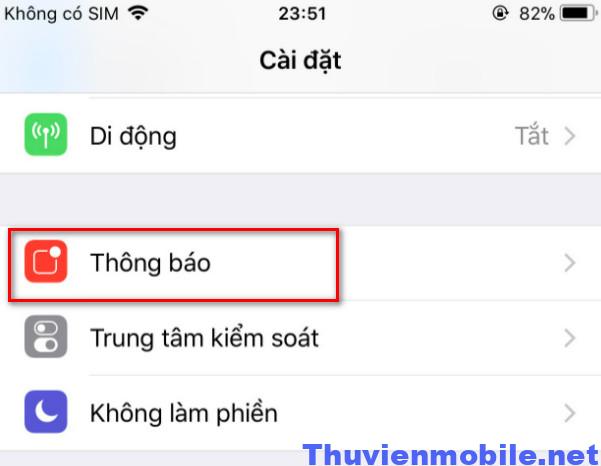 Bước 2: Tìm các thông báo ứng dụng không quan trọng, ví dụ mình chọn ứng dụng Grab và tắt thông báo mà Grab thường gửi đến số điện thoại bạn.
Bước 2: Tìm các thông báo ứng dụng không quan trọng, ví dụ mình chọn ứng dụng Grab và tắt thông báo mà Grab thường gửi đến số điện thoại bạn.
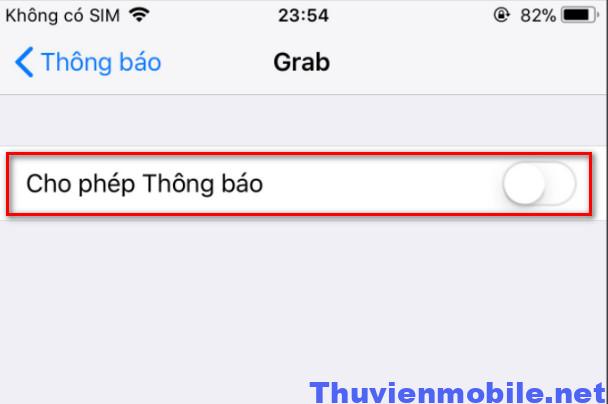 Tương tự, bạn có thể tắt thông báo các ứng dụng khác trên iphone của mình, khi cần có thể mở lại các thông báo này.
Tương tự, bạn có thể tắt thông báo các ứng dụng khác trên iphone của mình, khi cần có thể mở lại các thông báo này.
Cách 6: Bật chế độ máy bay trên iphone
Chế độ trên máy bay trên iphone sẽ tắt tất cả các tính năng liên quan đến quá trình kết nối mạng trên điện thoại. Cuộc gọi và tin nhắn sẽ không thực hiện được nhưng bạn vẫn có thể kết nối với Wi-Fi nếu cần cho iMessages và các tác vụ khác. Cách dễ nhất để làm điều này là tìm biểu tượng máy bay trong Trung tâm điều khiển và nhấn vào biểu tượng đó. Tuy nhiên, người dùng nên mở tính năng này khi bạn không sử dụng điện thoại hay trong lúc nghỉ ngơi. Chế độ máy bay còn có tác dụng không bị làm phiền bởi các tin nhắn và cuộc gọi của người lạ và cũng tiết kiệm pin iphone hiệu quả. Tuy nhiên, nhược điểm của tính năng chế độ máy bay trên điện thoại là sim điện thoại bạn sẽ bị khóa tạm thời.Cách 7: Tắt kết nối Wifi, Bluetooth và AirDrop trên iphone
Sử dụng kết nối wifi là điều mà ai cũng cần làm khi sử dụng điện thoại để truy cập mạng, nhưng thao tác này là yếu tố làm pin điện thoại nhanh xuống. Điện thoại của bạn liên tục tìm kiếm các mạng Wifi lân cận, đó là lý do tại sao danh sách các mạng khả dụng liên tục thay đổi khi bạn ra ngoài. Tương tự, Bluetooth và AirDrop liên tục tìm cách kết nối và làm tiêu hao pin iphone.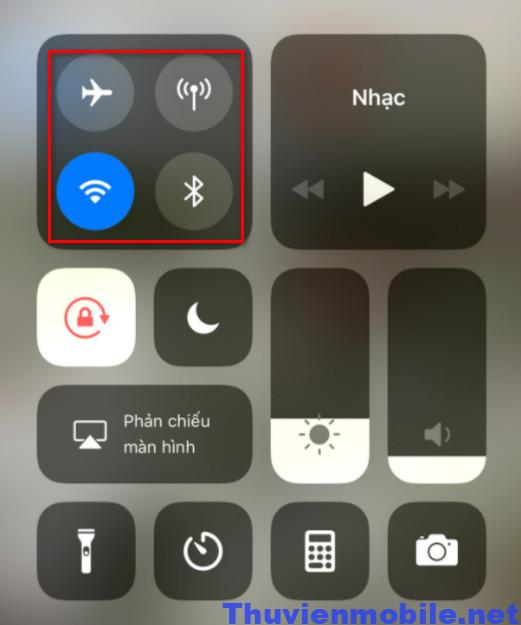 Giải pháp nhanh nhất là tắt các dịch vụ này trong Control Center. Bạn có thể nhấn vào biểu tượng Wifi hoặc Bluetooth để tắt chúng. Nhấn nhẹ xuống các tùy chọn menu ở trên cùng bên trái để xem biểu tượng AirDrop.
Giải pháp nhanh nhất là tắt các dịch vụ này trong Control Center. Bạn có thể nhấn vào biểu tượng Wifi hoặc Bluetooth để tắt chúng. Nhấn nhẹ xuống các tùy chọn menu ở trên cùng bên trái để xem biểu tượng AirDrop.
Cách 8: Tắt tính năng đề xuất trên Siri
Trợ lý trên iphone - Siri, sẽ đưa ra các đề xuất dựa trên thói quen hoạt động của bạn trên iphone. Ví dụ bạn thường lướt FB thì trợ lý Siri sẽ đề xuất app facebook là ưu tiên đầu tiên khi bạn muốn tìm kiếm app mình cần. Nhưng đây cũng là tính năng hao pin iphone tương đối nhiều. Chúng ta có thể vô hiệu hóa tính năng Siri bằng cách sau: Bước 1: Mở mục Cài đặt -> Siri & Tìm kiếm.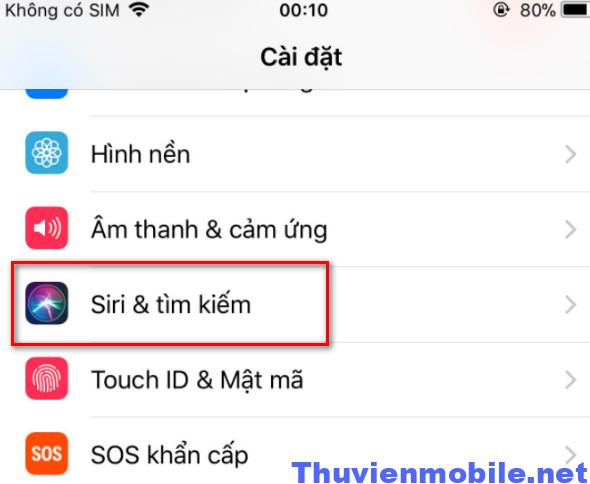 Bước 2: Bạn có thể tắt 3 tính năng sau:
Bước 2: Bạn có thể tắt 3 tính năng sau:
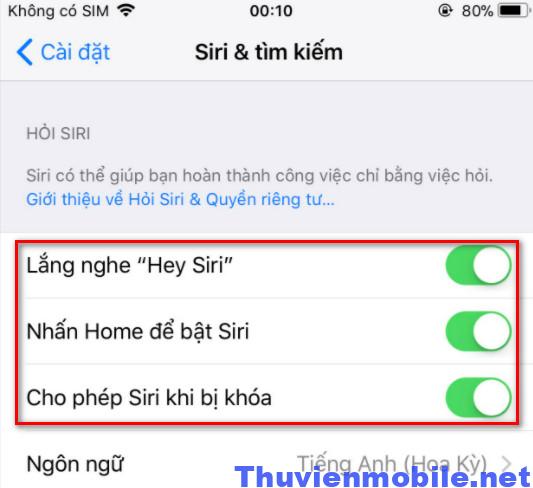
- Lắng nghe “Hey Siri” : Nếu không muốn nghe các gợi ý từ ứng dụng Siri hãy tắt dòng này.
- Nhấn Home để bật Siri: Tính năng này cũng không quan trọng, hãy tắt đi nha.
- Cho phép Siri khi bị khóa: Cũng nên tắt dòng này cũng là cách tiết kiệm pin Iphone.
Cách 9: Vô hiệu hóa tính năng cập nhập ứng dụng tự động trên iphone
Đây là tính năng cần thiết để giữ cho các ứng dụng và hệ điều hành của bạn luôn được cập nhật lên phiên bản mới nhất. Một số bản cập nhật có thể giúp các ứng dụng chạy nhanh hơn và mượt mà hơn. Mặc định thì iphone sẽ bật tính năng tự động nâng cấp có bản cập nhật ứng dụng mới mà không cần sự đồng ý của người dùng. Tuy nhiên, việc các app thường xuyên âm thầm cập nhập ứng dụng mới sẽ gây hao pin iphone rất nhiều, bạn có thể quản lý tính năng cập nhập ứng dụng tự động trên iphone bằng cách sau: Bước 1: Mở mục Cài đặt -> iTunes & App Store. Bước 2: Kéo thanh trượt từ phải sang trái dòng Cập nhật để vô hiệu hóa tính năng update phiên bản mới trên iphone.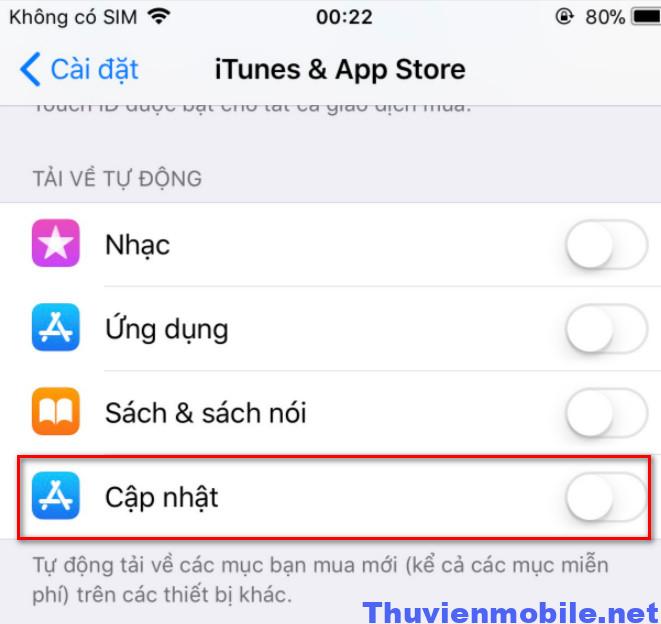
Cách 10: Giảm cài đặt thời gian màn hình chờ trên iphone
Thời gian màn hình chờ trên iphone là khoảng thời gian màn hình iphone tự động khóa khi bạn không sử dụng nữa. Thời gian màn hình chờ này nếu cài đặt quá lâu cũng là nguyên nhân làm pin iphone nhanh hết, và dễ dẫn đến tình trạng sập nguồn iphone. Bước 1: Mở mục Cài đặt -> Màn hình & độ sáng. Bước 2: Mở dòng Tự động khóa, chọn mốc thời gian thấp nhất là 30 giây, Iphone không hỗ trợ khoảng thời gian khóa màn hình cho người dùng tự thiết lập. Vì vậy 30 giây là mốc thời gian chờ thấp nhất bạn nên cài đặt để tiết kiệm pin iphone.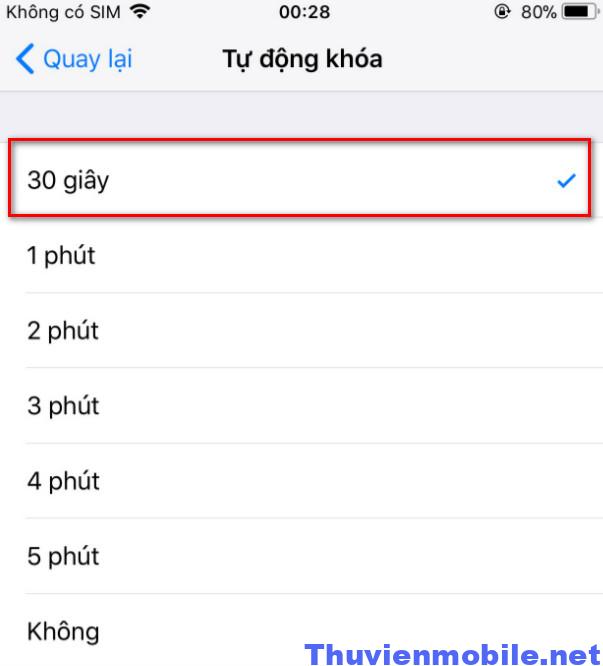
Cách 11: Tắt các hiệu ứng động trên iphone
Hình nền động, hình nền có chuyển động và thay đổi theo thời gian tuy đẹp nhưng làm hao pin iphone vô cùng nhiều. Nếu bạn đang sử dụng, hãy cân nhắc chọn hình nền tĩnh trong Cài đặt> Hình nền> Chọn hình nền mới> Hình nền. Tắt hiệu ứng chuyển động trên ứng dụng bằng cách điều hướng đến mục Cài đặt -> Trợ năng -> Chuyển động -> Giảm chuyển động và bật tính năng này. Tuy nhiên, lưu ý rằng điều này cũng sẽ vô hiệu hóa chuyển đổi màn hình, ứng dụng và cảnh báo của bạn sẽ di chuyển theo bạn khi bạn nghiêng thiết bị của mình.Cách 12: Tắt tính năng âm thanh rung trên iphone
Cơ chế gây ra rung động thực sự ngốn pin iphone rất nhiều không? Vì một thiết bị nhỏ bên trong iphone chịu trách nhiệm rung cần năng lượng, Để tắt tính năng này, hãy đi tới Cài đặt> Âm thanh & Cảm ứng và tắt Rung khi đổ chuông và Rung khi im lặng.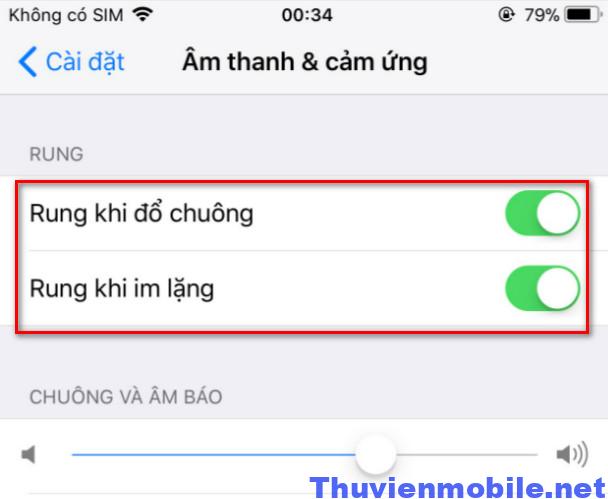 Tuy tính năng này giúp bạn biết khi có tin nhắn hoặc cuộc gọi đến, nhưng khi ở nhà thì âm thanh thông báo hay nhạc chuông là đủ để bạn biết các thông báo này rồi.
Tuy tính năng này giúp bạn biết khi có tin nhắn hoặc cuộc gọi đến, nhưng khi ở nhà thì âm thanh thông báo hay nhạc chuông là đủ để bạn biết các thông báo này rồi.